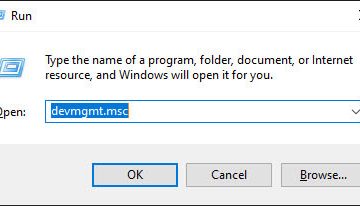Ubuntu es la distribución de Linux más extendida disponible en una edición diferente. Es uno de los sistemas operativos más necesarios que se ejecuta en diferentes ediciones: desktop, IoT y nube.
VMWare estaciones de trabajo
La estación de trabajo VMWare es la plataforma de aplicaciones generalizada que crea máquinas virtuales. Viene con dos productos: Workstation pro y workstation player.
VMWare Workstation Pro es pago pero con muchas funciones, y VMWare workstation player es gratuito pero con funciones limitadas.
Instalar Ubuntu en la estación de trabajo VMWare
Si desea instalar Ubuntu en su estación de trabajo VMWare, necesita una máquina física, una estación de trabajo VMWare pro o un reproductor. Según su elección y un host mínimo de 8 GB de almacenamiento.
Se deben seguir los pasos para la instalación:
Configurar la estación de trabajo VMWare: Primero, debe descargue la aplicación de estación de trabajo VMWare para su sistema operativo e instálela en su máquina. Abra la aplicación y cree una nueva máquina virtual. Seleccionar asistente de configuración: puede elegir un asistente de configuración típico o personalizado. Si desea instalar con todas las configuraciones, elija personalizado porque es flexible. Seleccione Máquina virtual Hardware Compatibilidad Seleccione Medios del sistema operativo: “ Instalaré el sistema operativo más tarde”. Elija el sistema operativo de su elección. Asigne un nombre a la máquina virtual y su ubicación. Asigne el procesador: asigne el procesador y los recursos. Asigne la memoria para la máquina virtual: la asignación de memoria es la misma que la del procesador. asignación. Elija la configuración de red que prefiera. Seleccione el tipo de controlador de E/S. Luego seleccione Disco virtual. A continuación, seleccione la capacidad del disco: Seleccionar un solo disco aumentará el rendimiento. Cree una máquina virtual e instale ubuntu Linux en la estación de trabajo Presione el botón de reproducción e inicie la máquina virtual. Así es como instala Ubuntu Linux fácilmente en una estación de trabajo VMWare.
Esta entrada de blog está activada por Todo lo relacionado con Windows.